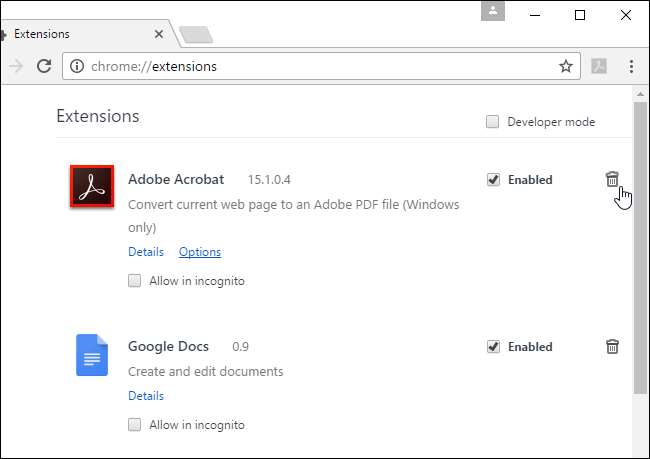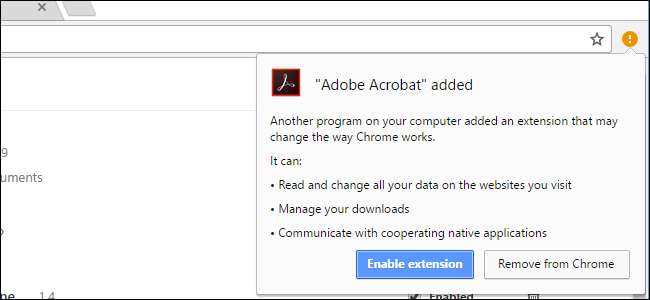
Adobe har nylig lagt til en nettleserutvidelse i sin Adobe Acrobat Reader DC programvare. Adobe prøver å installere utvidelsen automatisk i Google Chrome, men Chrome ber om tillatelse før du aktiverer den.
For øyeblikket tilbys denne utvidelsen bare på Windows, og bare for Google Chrome. Adobe kan aktivere det i andre nettlesere og operativsystemer i fremtiden.
Den tilbyr funksjoner du ikke trenger, som allerede er en del av Chrome
I SLEKT: De beste PDF-leserne for Windows
Første ting først: du trenger ikke denne utvidelsen til se PDF-dokumenter i Google Chrome. Google Chrome har en integrert PDF-leser, og Adobe Acrobat Reader PDF-leseplugin er atskilt fra utvidelsen. Du trenger ikke engang å aktivere utvidelsen for å bruke Adobe Reader normalt.
Klikk på "Fjern fra Chrome", og du kan fortsette å se PDF-filer og bruke Adobe Reader normalt.
I SLEKT: Slik skriver du ut til PDF i Windows: 4 tips og triks
Denne nettleserutvidelsen inneholder også noen andre funksjoner - ingen av dem du trenger. Verktøylinjeikonet sier at det kan "Konvertere gjeldende webside til en Adobe PDF-fil." Det høres praktisk ut, men du kan skriv ut til PDF i Chrome uten ekstra programvare. Bare klikk på menyknappen, velg "Skriv ut", klikk på "Endre" -knappen under Destinasjon, og velg "Lagre som PDF". Skriv ut dokumentet herfra, og Chrome lagrer det som en PDF-fil. Windows 10 har nå også innebygd PDF-utskrift.
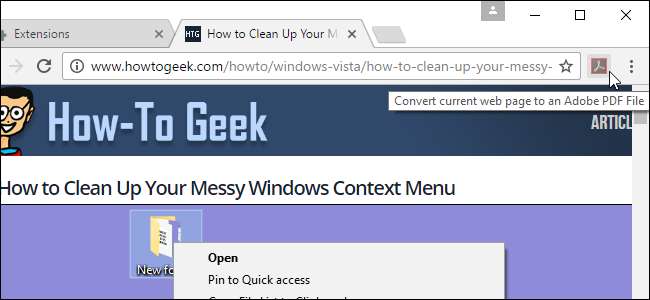
Utvidelsens verktøylinjeknapp lar deg også raskt bytte fra å vise PDF-filer til å åpne dem i Acrobat Reader DC på skrivebordet.
Dette er imidlertid også en funksjon som er tilgjengelig i Chrome uten nettleserutvidelsen. Mens du ser på en PDF i den innebygde PDF-leseren til Chrome, kan du klikke på "Last ned" -knappen øverst til høyre på PDF-lesersiden for å laste den ned til skrivebordet og deretter åpne den i Adobe Reader DC.
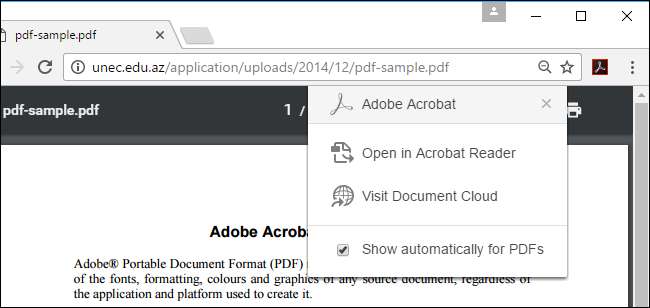
Utvidelsen deler anonyme bruksdata med Adobe
Adobe Acrobat-utvidelsen øker øyenbrynene på grunn av tillatelsene den ber om. Det ønsker å "lese og endre alle dataene dine på nettstedene du besøker", "administrere nedlastingene dine" og "kommunisere med samarbeidende innfødte applikasjoner". Dette er faktisk ikke så uvanlig - nettleserutvidelser trenger vanligvis mange tillatelser for å integrere med nettlesingen din.
Imidlertid aktiverer Adobe også "Adobe Product Improvement Program" når du installerer utvidelsen. Som standard sender utvidelsen anonym brukerinformasjon til Adobe for produktforbedringsformål. Hvis du vil deaktivere denne funksjonen mens du bruker utvidelsen, kan du høyreklikke på "Adobe Reader" -utvidelsesikonet på Chrome-verktøylinjen, klikke "Alternativer", fjerne merket i boksen og klikke "Lagre".
Adobe tilbyr mer informasjon om hva som er samlet inn , og programmet ser ikke så ille ut som det kan høres ut. Adobes webside hevder at den bare samler informasjon om nettlesertypen din, Adobe Reader-versjonen og funksjonene du bruker i selve utvidelsen. Adobe hevder at det ikke samler inn bruksinformasjon om nettlesingen din, som du kanskje mistenker fra de omfattende tillatelsene programvaren ber om.

Poenget: Du burde sannsynligvis ikke installere utvidelsen
Denne utvidelsen får negativ oppmerksomhet fordi Adobe prøver å installere den automatisk i Chrome gjennom en automatisk Adobe Reader DC-oppdatering. Disse oppdateringene brukes vanligvis til å installere sikkerhetsoppdateringer. Automatiske oppdateringer kan legge til nye funksjoner i selve Adobe Reader DC, men folk forventer ikke at de installerer nettleserutvidelser i bakgrunnen.
Hvis du ser på det, er utvidelsen ikke så ille som den kan se ut. Den tilbyr noen funksjoner de fleste ikke trenger i det hele tatt, men den deler ikke så mye "anonym bruksinformasjon" som du kanskje tror. Det er uten tvil egentlig ikke "spyware", som det ble kalt av noen nettsteder.
Men vi anbefaler fortsatt ikke å bruke denne nettleserutvidelsen. Vi anbefaler bruker så få nettleserutvidelser som mulig for å holde seg sikker , og installere en nettleserutvidelse med heftig tilgang til systemet ditt og muligheten til å kommunisere med Adobe Reader - et program som har hatt ganske mange sikkerhetsproblemer tidligere - virker ikke som en god idé.
Hvis du installerte utvidelsen og ikke lenger vil ha den, kan du avinstallere den fra Chrome. Klikk på Chrome-menyknappen, velg Flere verktøy> Utvidelser, og klikk papirkurven til høyre for “Adobe Acrobat” for å fjerne den fra nettleseren din.